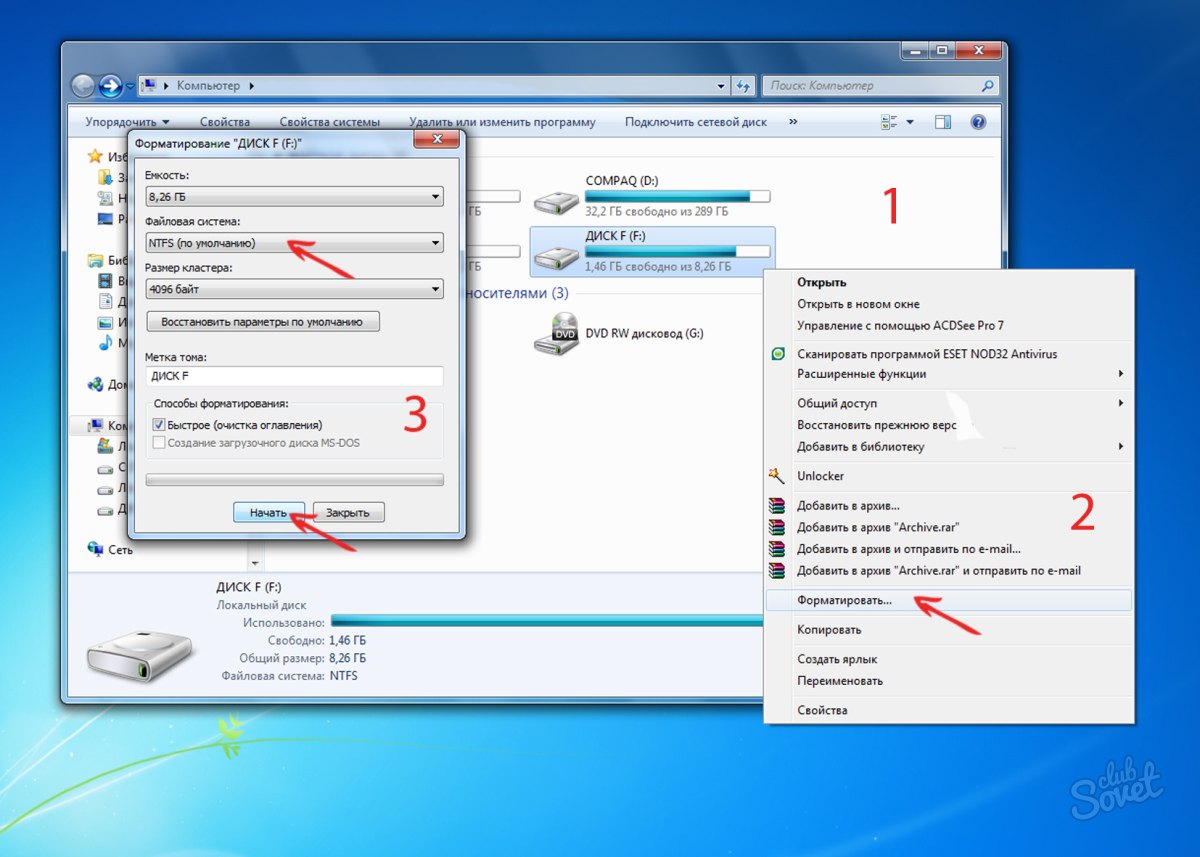คุณสามารถจัดรูปแบบดิสก์แล็ปท็อปของคุณโดยใช้เครื่องมือการจัดรูปแบบของ Windows เช่นเดียวกับการใช้ที่เหมาะสมสำหรับการทำงานกับดิสก์ซอฟต์แวร์ การเลือกวิธีการจัดรูปแบบจะเป็นโดยตรงขึ้นอยู่กับสาเหตุที่ทำหน้าที่เป็นแรงผลักดันสำหรับความต้องการนี้
ถ้าคุณจะต้องมีการจัดรูปแบบ (โดยไม่ต้องติดตั้ง Windows) หนึ่งของดิสก์ท้องถิ่นหรือพาร์ทิชันซึ่งบางครั้งแบ่งออกเป็นฮาร์ดไดรฟ์ของคุณแล้วปฏิบัติตามคำแนะนำของเรา เปิด "คอมพิวเตอร์" เรามองไปที่การปรากฏตัวของแผ่นและปริมาณเช่นที่พวกเขาเปิดออกได้มากถึงสี่ รูปแบบ Let 's ดิสก์ที่เลือกและปล่อยให้มันเป็น "แผ่นดิสก์ F" - ในกรณีของเรามันไม่ได้เป็นหนึ่งในหลัก แต่มีจำนวนน้อยมีข้อมูลที่ไม่จำเป็นจำนวนมากจากการที่คุณต้องการที่จะกำจัดครั้งเดียว โดยการคลิกที่ "F" ดิสก์และเลือกคำสั่ง "รูปแบบ" จากรายการ ถัดไปโดยไม่ต้องเปลี่ยนขนาดของคลัสเตอร์ตั้ง "NTFS" ระบบไฟล์และเปิดใช้งาน "Fast การจัดรูปแบบ" เราคาดว่าบางครั้ง - เป็นผลให้มันเปิดออกสะอาดแม้ว่าพื้นผิวการจัดรูปแบบดิสก์


หากการฟอร์แมตดิสก์เกิดขึ้นแบบสุ่มคุณไม่จำเป็นต้องกลัว ข้อมูลไม่สามารถทำลายร่างกายและโปรแกรมเมอร์ที่มีประสบการณ์สามารถดึงข้อมูลได้อย่างง่ายดายแม้จะมีส่วนที่จัดรูปแบบ อย่างไรก็ตามสำเนาของไฟล์สำคัญนั้นดีกว่าที่จะทำซ้ำและบันทึกในที่ปลอดภัย